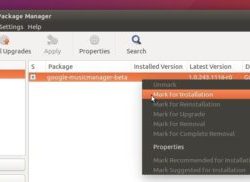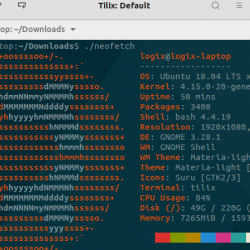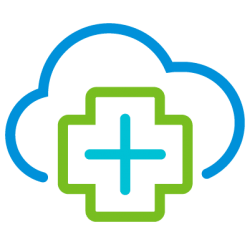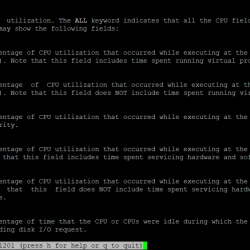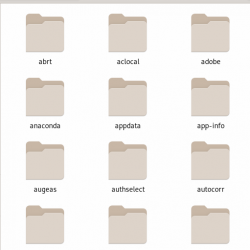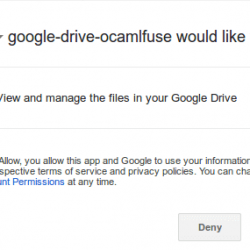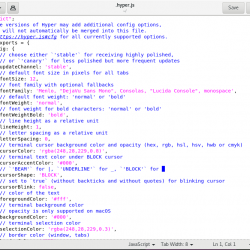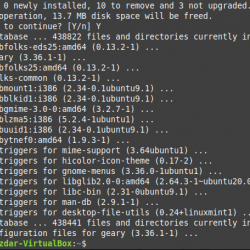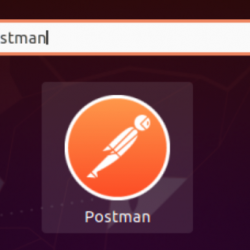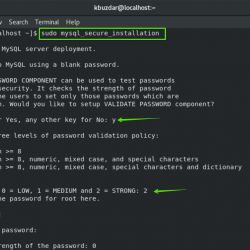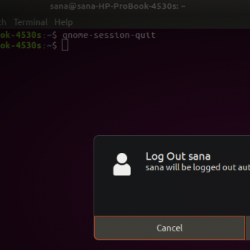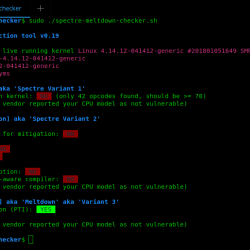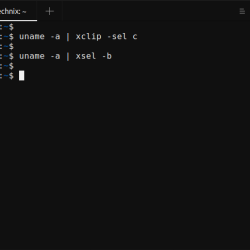在本教程中,我们将向您展示如何在 Debian 10 上安装 Brave 浏览器。对于那些不知道的人,Brave 改编自 Chromium 项目并在 Linux 发行版上流畅运行。 Brave 浏览器是一款免费的开源浏览器。 它通过阻止跟踪器实现快速、速度、安全和隐私,并且仍然基于 Chromium,因此您拥有您可能正在寻找的所有扩展和功能。
本文假设您至少具备 Linux 的基本知识,知道如何使用 shell,最重要的是,您将网站托管在自己的 VPS 上。 安装非常简单,假设您在 root 帐户下运行,如果不是,您可能需要添加 ‘sudo‘ 到命令以获取 root 权限。 我将向您展示在 Debian 10 (Buster) 上逐步安装 Brave 浏览器。
在 Debian 10 Buster 上安装 Brave 浏览器
第 1 步。在运行下面的教程之前,重要的是通过运行以下命令确保您的系统是最新的 apt 终端中的命令:
sudo apt update sudo apt install curl software-properties-common apt-transport-https
步骤 2. 在 Debian 10 上安装 Brave 浏览器。
- 通过官方存储库安装 Brave Browser。
现在我们将 Brave 存储库添加到您的系统:
curl -s https://brave-browser-apt-release.s3.brave.com/brave-core.asc | sudo apt-key --keyring /etc/apt/trusted.gpg.d/brave-browser-release.gpg add - echo "deb [arch=amd64] https://brave-browser-apt-release.s3.brave.com/ stable main" | sudo tee /etc/apt/sources.list.d/brave-browser-release.list
此时,您可以在 Debian 系统上安装 Brave。 您可以通过运行以下两个命令来执行此操作:
sudo apt update sudo apt install brave-browser
- 通过 Snap 安装 Brave 浏览器
现在我们使用以下命令安装 Snap 包:
sudo apt install snapd sudo snap install core
要安装 Brave,只需使用以下命令:
sudo snap install brave
步骤 3. 在 Debian 上访问 Brave Web 浏览器。
完成 Brave 浏览器安装后,在系统菜单中搜索 Brave 并将其打开。
恭喜! 您已成功安装 Brave。 感谢您使用本教程在 Debian 系统上安装最新版本的 Brave Brave 浏览器。 如需更多帮助或有用信息,我们建议您查看 勇敢的官方网站.